האם אתם רוצים להוריד את הסרטונים האהובים עליכם, לא משנה באיזה אתר אתם משתמשים? פוסט זה יסביר לכל המשתמשים את הדרך הטובה ביותר להוריד סרטונים שונים מכל אתר במהירות. הצענו דרכים שונות, כגון הורדת סרטונים באמצעות כלים מקוונים, שימוש בתוספי Chrome ועוד. אם אתם רוצים לקבל את כל המידע בבת אחת, אז יש לכם סיבה להיות חלק מהפוסט הזה. עם זאת, קראו את המדריך הזה כדי ללמוד את כל הדרכים הטובות ביותר... הורדת וידאו מכל אתר אינטרנט.
חלק 1. הורד סרטונים מכל אתרי אינטרנט עם הורדות מקוונות
1. הורד וידאו מאתר אינטרנט עם הורדת וידאו מקוונת בחינם
אם אתה רוצה להוריד את הסרטונים שלך במהירות, השתמש ב- הורדת וידאו מקוון בחינם. כלי מקוון זה מאפשר לך להוריד את הסרטון שלך על ידי הוספת הקישור. עם זה, אתה יכול להעלות את הסרטון שלך על המחשב שלך ללא טרחה. הדבר הטוב הוא שאתה יכול לנווט בכל הפונקציות של הכלי מכיוון שממשק המשתמש שלו מובן ופשוט. יתר על כן, הכלי מאפשר לך לערוך את נתוני תגי הווידאו כדי לשנות את כל הפרמטרים בהתאם לצרכים שלך. בנוסף, אתה יכול לקבל סרטונים מכל אתר אינטרנט, כגון Dailymotion, YouTube, Facebook, Instagram ועוד. לכן, כדי להוריד כל סרטון מאתר אינטרנט, עיין בשלבים שלהלן.
שלב 1ראשית, קבל את כתובת האתר של הסרטון שאתה רוצה להוריד מכל אתר אינטרנט. לאחר מכן, גש ל-Free Video Downloader. לאחר מכן, הדבק את קישור הסרטון מתיבת הטקסט ולחץ הורד.
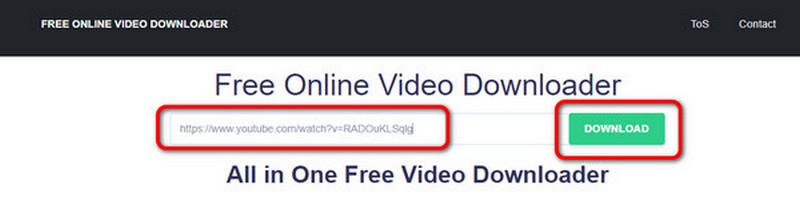
שלב 2דף אינטרנט אחר יופיע על המסך שלך. אתה יכול לערוך את שם הקובץ, נתוני התג ופרמטרים אחרים. נְקִישָׁה הורד כדי לשמור את הסרטון כולו במחשב שלך.
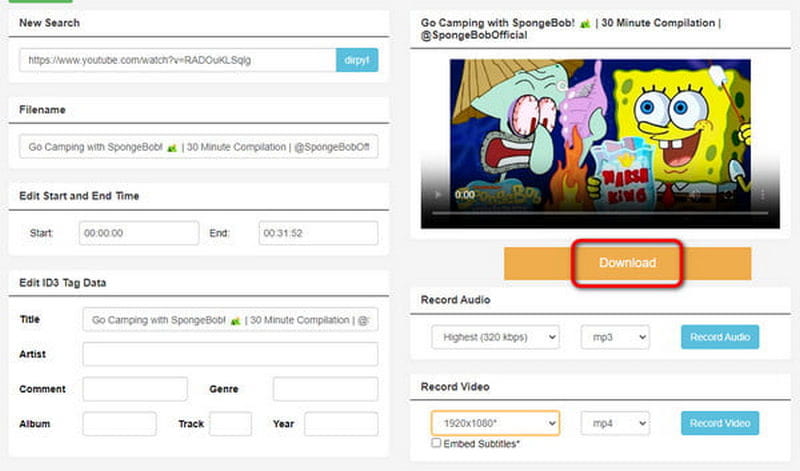
2. הורד וידאו מאתר אינטרנט עם הורדת וידאו
הורדת וידאו הוא עוד כלי אמין שיכול לעזור לך להוריד סרטונים מכל אתר אינטרנט. אתה יכול לסמוך על כלי זה מכיוון שהוא יכול להתמודד גם עם אתרי אינטרנט שונים, במיוחד בעת קבלת והעתקת קישור הווידאו שברצונך להוריד. יש לו גם דרך פשוטה להוריד סרטונים, מה שהופך אותו מתאים לכל המשתמשים. החיסרון היחיד של הכלי הזה הוא שיש מקרים שבהם הכלי לא מוריד את הווידאו בצורה נכונה, במיוחד כשיש לך חיבור אינטרנט לקוי. אם אתה רוצה לנסות את היכולת של כלי זה, ראה את השלבים שלהלן כדי ללמוד כיצד להוריד כל סרטון מכל אתר אינטרנט.
שלב 1כנסו לאתר כלשהו והעתיקו את הקישור לסרטון. לאחר מכן, תוכל להמשיך להליך הבא.
שלב 2לחץ על כל הורדת וידאו פונקציה מה הורדת וידאו דף אינטרנט ראשי. לאחר מכן, דף אינטרנט נוסף יופיע על המסך שלך.
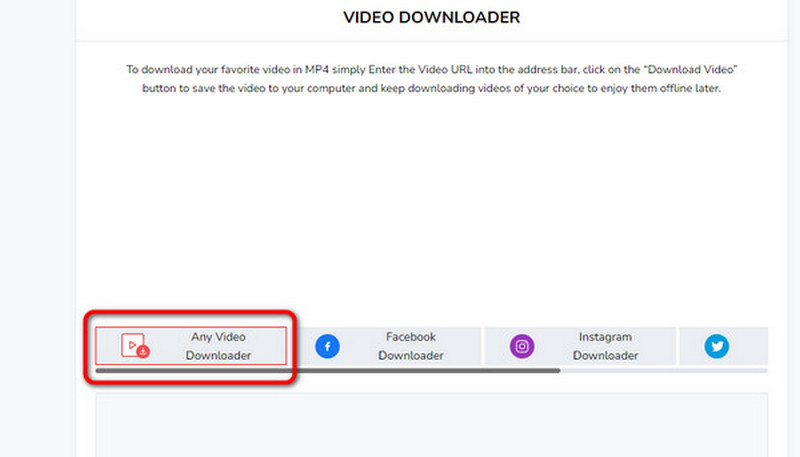
שלב 3הדבק את קישור הווידאו שהועתק בתיבת הטקסט לשלב האחרון. לאחר מכן, לחץ על הורד לַחְצָן. לאחר שתעשה זאת, הסרטון יהיה במכשיר שלך.
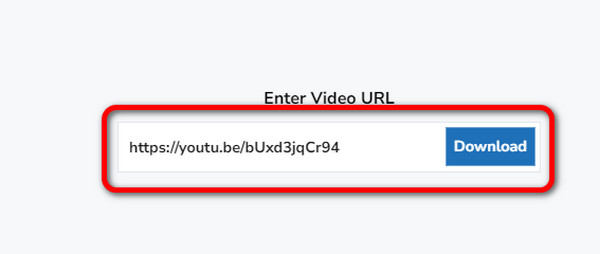
3. הורד וידאו מאתר אינטרנט עם SSVid
SSVid הוא גם כלי מקוון פופולרי שיכול לעזור לך להוריד סרטונים מאתר אינטרנט בקלות. עליך להדביק את כתובת ה-URL של דף הווידאו לתוך תוכנת ההורדה המקוונת הזו, ולאחר מכן היא ינתחה את הסרטון ויוריד את הסרטון מהאתר. היא יכולה לעזור לך להוריד סרטונים מ-TikTok, SoundCloud, LinkedIn ופלטפורמות וידאו פופולריות רבות אחרות. בדוק כיצד ניתן להוריד סרטונים מכל אתר אינטרנט עם SSVid. אתה יכול גם... הורד סרטון פייסבוק.
שלב 1גשו לאתר הרשמי של SSVid. לאחר מכן, העתיקו והדביקו את קישור ה-URL של דף האינטרנט של הסרטון הרצוי. לדוגמה, תוכלו להדביק כתובת URL של דף אינטרנט של סרטון ב-TikTok.
שלב 2לאחר מכן, לחץ על הַתחָלָה כדי לחלץ את הסרטון. לאחר זמן מה, תוכלו להוריד את הסרטון של האתר למחשב שלכם.
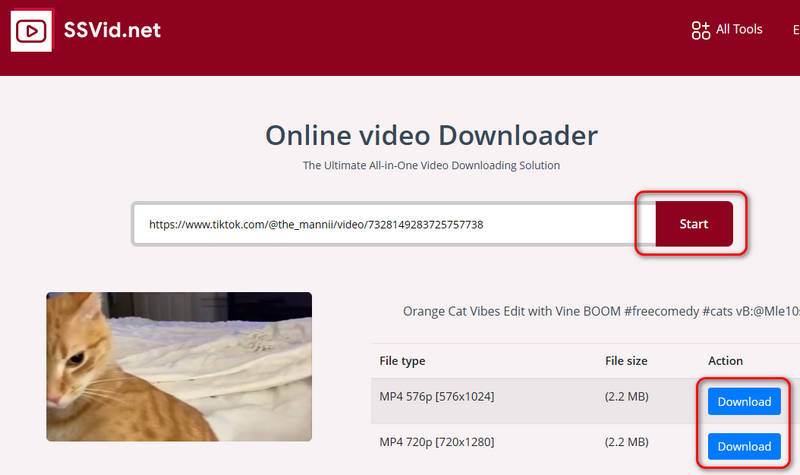
חלק 2. הורד סרטונים מכל אתרי אינטרנט עם הרחבות לכרום
1. הורד וידאו מאתר אינטרנט באמצעות התוסף Video Downloader Plus
ה הורדת וידאו פלוס הוא אחד מהתוספי Chrome הטובים ביותר שאתה עשוי לקבל להורדת סרטון מכל אתר אינטרנט. הכלי קל וחינמי לשימוש, מה שהופך אותו למורד וידאו טוב באינטרנט. מלבד זאת, זה מאפשר לך לבחור פורמט ואיכות וידאו המתאימים להעדפותיך. אבל רגע, יש עוד. Video Downloader Plus יכול להוריד את הסרטון מהר יותר מאשר הורדות אחרות, כך שתוכל לקבל את הסרטון שלך מיד לאחר הורדתו. אם אתה חושב שיש צורך בכלי זה, בוא נוריד סרטונים מכל אתר בחינם.
שלב 1עבור אל הדפדפן שלך ועבור ל- הורדת וידאו פלוס הַרחָבָה. לאחר מכן, לחץ להוסיף לכרום כדי להכניס אותו לתוספות שלך.
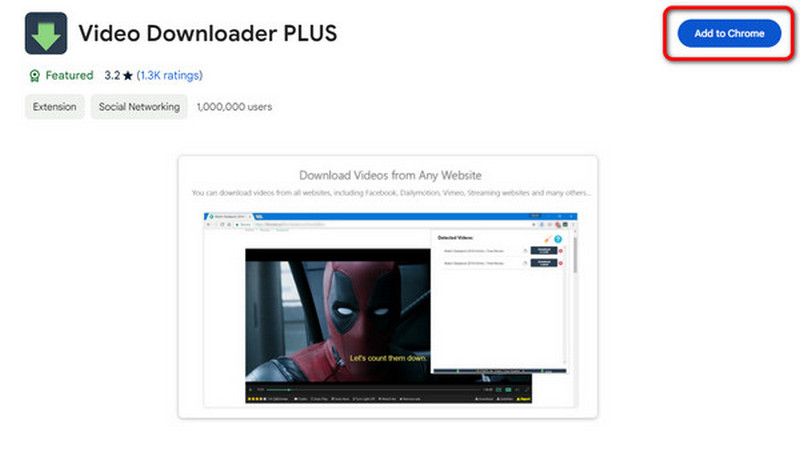
שלב 2לאחר מכן, תוכל להמשיך עם הסרטון שברצונך להוריד. לאחר מכן, עבור לפינה העליונה של דף האינטרנט, לחץ על סיומת לחצן ובחר הורדת וידאו פלוס.
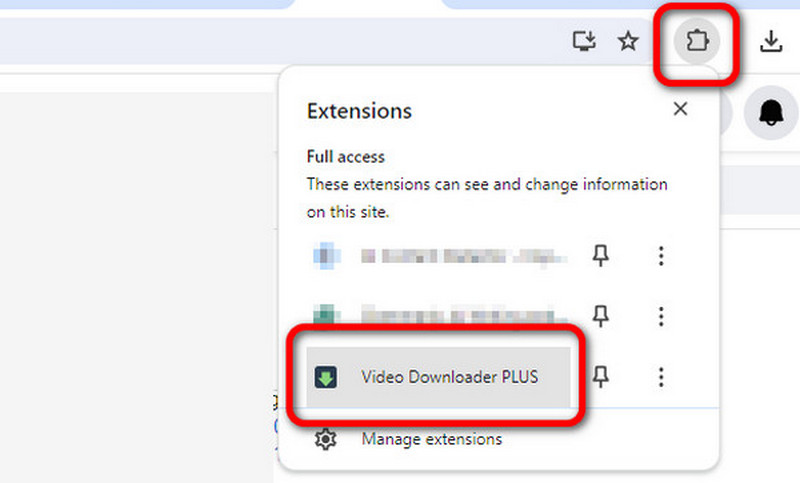
שלב 3לאחר מכן, תראה את הסרטון על התוסף. נְקִישָׁה הורד כדי להתחיל להוריד את הסרטון. אחרי זה, אתה מוכן. כעת תוכל להפעיל את הסרטון שהורדת במחשב שלך.
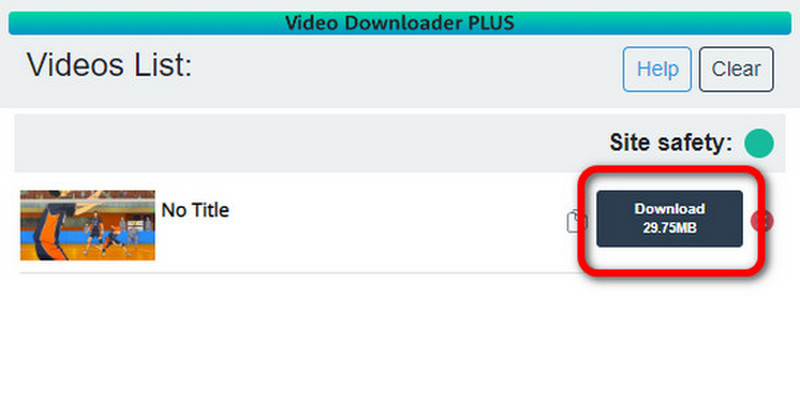
2. הורד וידאו מאתר אינטרנט באמצעות התוסף Video DownloadHelper
אם אתה עדיין מחפש תוסף אחר ל-Chrome להורדת סרטונים מאתר כלשהו, אל תחמיץ את Video DownloadHelper. כמו ההרחבה האחרת שדיברנו עליה, יש לה תהליך הורדה פשוט ומהיר. זה גם בחינם, כך שאתה לא צריך להוציא כסף כדי להוריד את הסרטונים האהובים עליך. הכלי יכול גם לתמוך בפורמטי וידאו ורזולוציות שונות של עד 1080p. לכן, כדי להוריד סרטונים זורמים מכל אתר אינטרנט, בדוק את הפרטים למטה.
שלב 1לאחר הוספת תוסף Video DownloadHelper, אתה יכול לבקר בכל אתר אינטרנט עם הסרטון הרצוי.
שלב 2לאחר מכן, עבור אל סיומת סעיף ובחר את Video DownloadHelper הַרחָבָה. לאחר בחירת התוסף, תראה את הסרטון שברצונך להוריד.
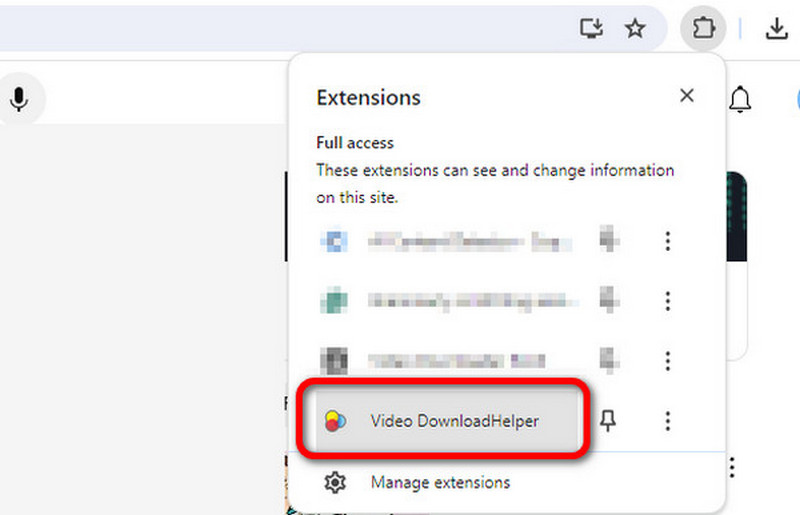
שלב 3לבסוף, לחץ על הורד לחצן כדי להתחיל בהורדת הסרטון.
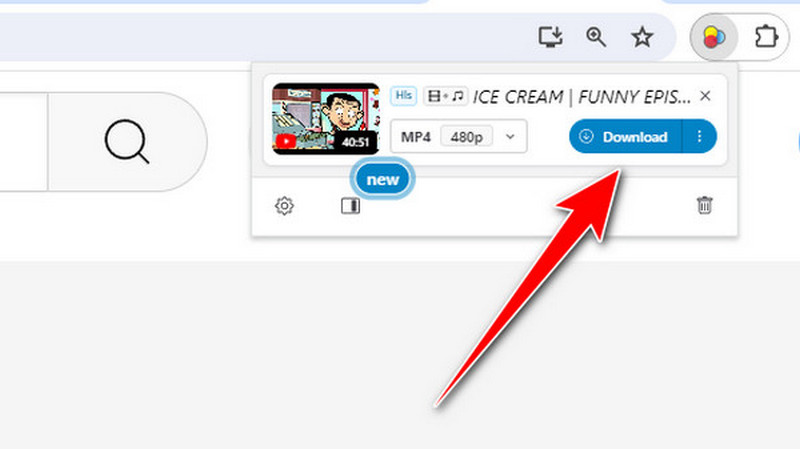
3. הורד וידאו מאתר אינטרנט באמצעות התוסף המקצועי של Video Downloader
Video Downloader Professional הוא גם תוסף פופולרי וחזק מאוד שיכול להוריד וידאו מכל אתר אינטרנט. הוא יכול לנתח במהירות את דף האינטרנט הנוכחי שלך ולחלץ את הסרטון במהירות. לאחר מכן, תוכל להוריד את הסרטון מהאתר בקלות. בדוק כיצד להוריד וידאו מכל אתר אינטרנט בעזרת תוסף זה.
שלב 1עבור אל חנות האינטרנט של Chrome כדי להוסיף את Video Downloader Professional לכרום שלך.
שלב 2עבור אל דף האינטרנט הרצוי לסרטונים. לאחר מכן, אתר את הפינה הימנית העליונה כדי ללחוץ על Video Downloader Professional כדי להפעיל אותו. ייתכן שתצטרך לפתוח את רשימת התוספים כדי למצוא אותו.
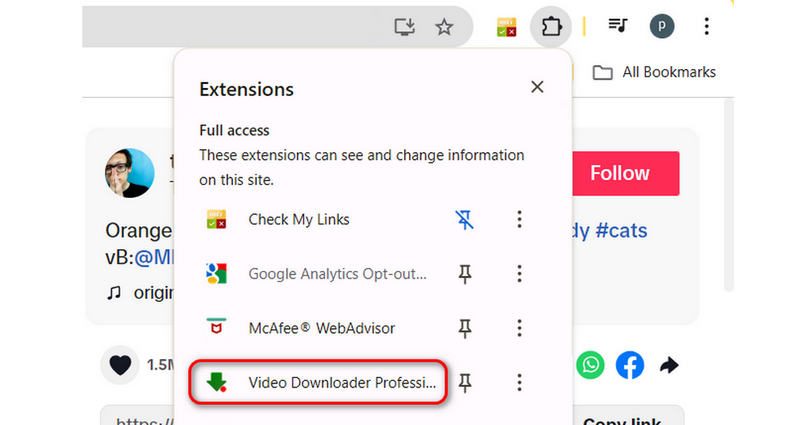
שלב 3זה יחלץ במהירות את כל הסרטונים שתוכלו להוריד מהאתר. פשוט בחרו את הסרטון הרצוי ולחצו על הורד כפתור כדי להוריד את הסרטון.
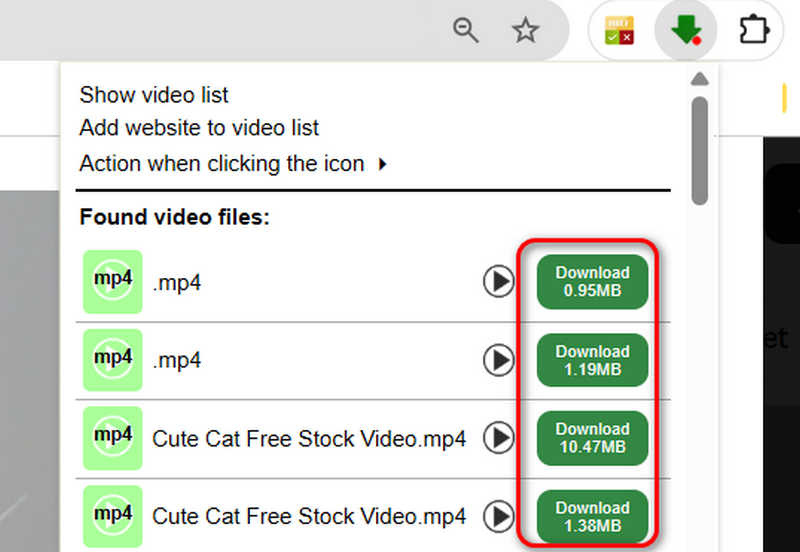
חלק 3. הקלטת וידאו מכל אתר אינטרנט באיכות הווידאו הטובה ביותר
מלבד הורדה, יש עוד דרך נוחה להשיג את הסרטון: הקלטת מסך. אז, אם אתה רוצה ללמוד את תהליך הקלטת המסך הטוב ביותר, בחלק זה יש את התובנות הטובות ביותר שלך. אנו נלמד אותך להקליט את הסרטון על המסך שלך באמצעות ה מקליט מסך AVAide. זוהי תוכנית לא מקוונת המסוגלת להקליט את מסך המחשב שלך ללא בעיות. בנוסף, הוא מציע דרכים שונות להקלטת המסך. אתה יכול להשתמש באפשרות מסך מלא כדי להקליט את כל המסך שלך. כמו כן, אתה יכול להשתמש ב-Custom כדי להתאים אישית את המסך. בנוסף, מה שמייחד אותו הוא שהוא גם מאפשר לך לערוך את הסרטון המוקלט שלך בקטע התצוגה המקדימה. אתה יכול לשפר את הסרטון באמצעות פונקציות שונות, כגון חותך, גוזם, מפצל, עורך מטא נתונים וכו'. לכן, אם אתה רוצה לחקור את הפונקציונליות של התוכנית יותר, אנו מציעים להשתמש בה באופן מיידי. אתה יכול להשתמש בצעדים הפשוטים למטה כדי להקליט את הסרטון.
שלב 1לחץ על הורדה חינמית לחצן כדי לגשת בקלות לתוכנית במחשב שלך. לאחר מכן, התחל את הליך ההקלטה.
שלב 2אתה יכול לבחור את מלא אפשרות להקליט את כל המסך כאשר הממשק מופיע. אם ברצונך להתאים אישית את המסך, בחר באפשרות המותאם אישית אפשרות. ודא שאתה מצלם את מלוא קנה המידה של הסרטון המקוון הרצוי.
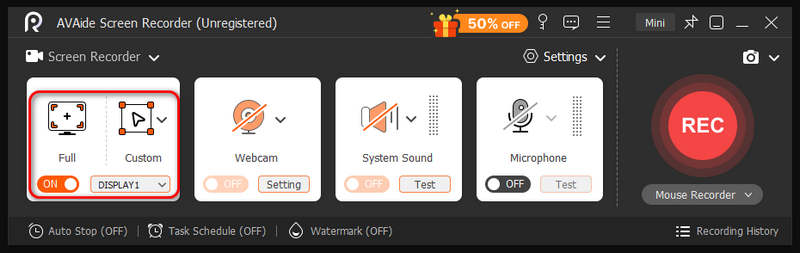
שלב 3לאחר מכן, לחץ על REC כדי להתחיל להקליט את הסרטון הרצוי באתר. ודא שהסרטון שלך מוגדר מכיוון שההקלטה תתחיל לאחר ספירה לאחור של 3 שניות. אם סיימתם להקליט, לחצו על הלחצן אָדוֹם לַחְצָן.
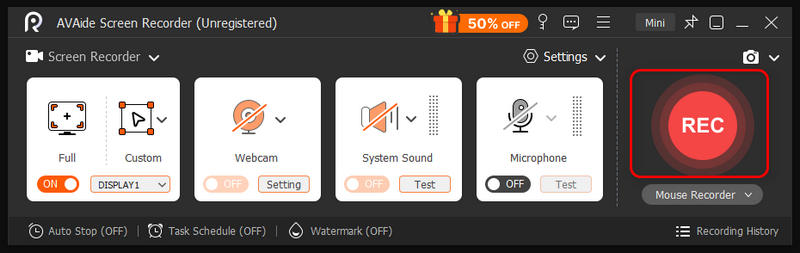
שלב 4מ ה קודם בקטע , תוכלו לבדוק את הסרטון המוקלט. תוכלו גם לערוך את הסרטון בהתאם להעדפותיכם. כדי לשמור את הסרטון מהאתר למחשב שלכם, לחצו על הלחצן יְצוּא לַחְצָן.
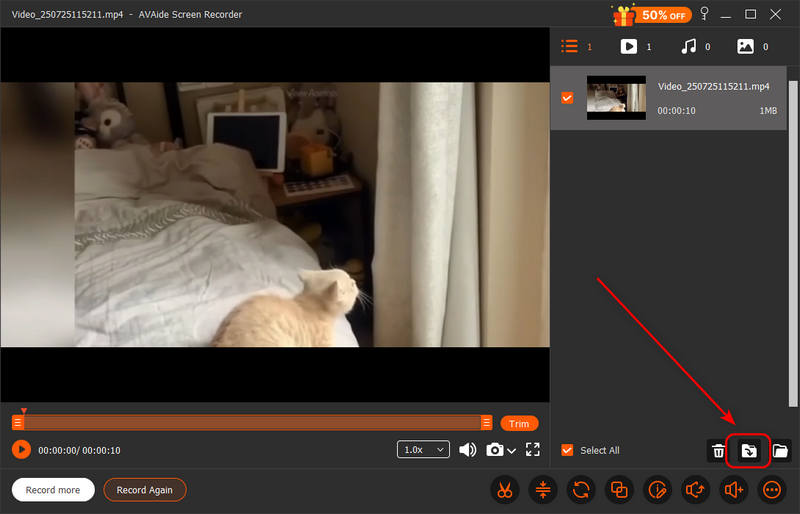
ל להוריד כל סרטון מכל אתר אינטרנט, כדאי לקרוא את כל התוכן הזה. סיפקנו מספר שיטות שאתה יכול לבדוק כדי להשיג את המטרה העיקרית שלך. בנוסף, אם אתה רוצה להשיג סרטון על ידי הקלטה, השתמש במקליט מסך AVAide. מקליט לא מקוון זה יכול לתת לך את כל הפונקציות הדרושות כדי להשיג את התוצאה הרצויה, מה שהופך את התוכנה לחזקה ואמינה.
הקלט מסך, אודיו, מצלמת אינטרנט, משחקיות, פגישות מקוונות, כמו גם מסך אייפון/אנדרואיד במחשב שלך.



 הורדה מאובטחת
הורדה מאובטחת


